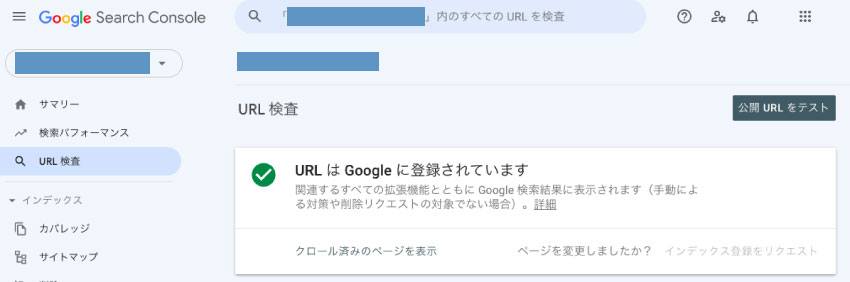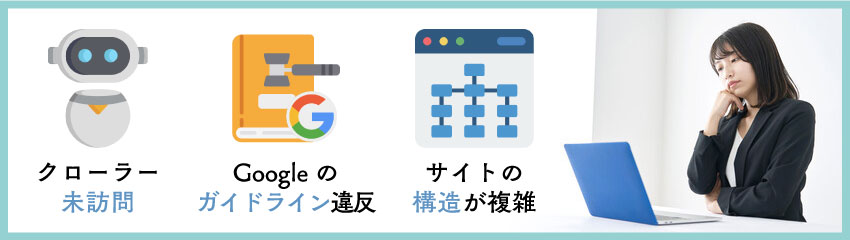インデックスの確認はなぜ重要?確認方法と対処法も詳しく解説
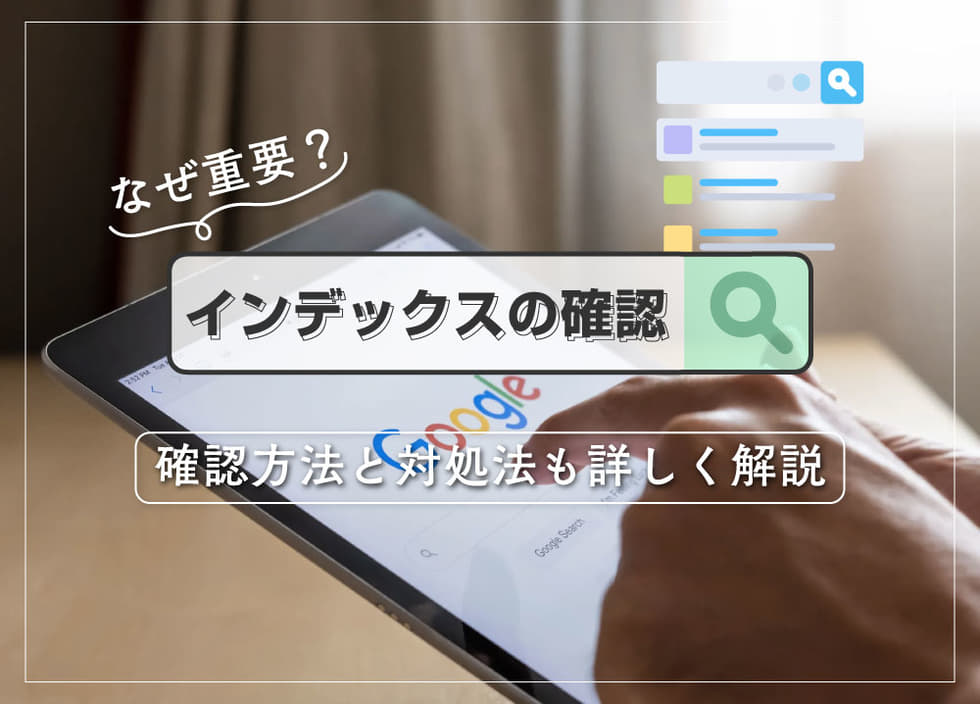
Web担当者のなかには、インデックスの確認方法がわからずに対処法を探す方もいるでしょう。インデックスの確認を怠ると、制作したページが誰の目にも触れないままになる可能性があり、かけた時間と手間が無駄になるリスクもあります。
作成したページに問題がないことを確認するためにも、インデックスの確認方法は把握しておきましょう。
今回は、インデックスの確認方法について解説します。インデックスされない場合の原因や対処法も解説するため、Web担当者の方は参考にしてください。
1.インデックスの確認が重要な理由
定期的なインデックスの確認は、Webサイトやブログを運営するうえで欠かせない重要な作業の1つです。作成したページはそのままにするのではなく、定期的に確認することでSEO対策に効果を発揮します。
ここでは、インデックスの確認が重要である理由を解説します。
1-1.サイトの異常の有無がわかるため
確認が重要な1つ目の理由は、Webサイト全体の異常の有無がわかることです。定期的にページを更新するWebサイトでは、一般的にページの公開頻度に連動してインデックス数が増加します。更新ページが存在するにもかかわらずインデックス数が伸びない場合は、Webサイトに異常があることも珍しくありません。
一方、インデックス数が実際のページ数と比較して極端に多い状況も、異常を疑うサインといえます。システムレベルの問題が生じていたりハッキングを受けたりしていないか、確認することが重要です。
1-2.ミスに気付くことができるため
確認が重要な2つ目の理由は、人的ミスに気付くことができることです。人的ミスの具体例には、以下のような内容が該当します。
- robots.txtに「disallow」を記述したページを公開する
- htmlファイルに「noindex」を付けたページを公開する
robots.txtとは、検索エンジンのクローラーに対し、クローラーがリクエストできる・できない対象を伝えるためのファイルです。robots.txtにdisallowを記述したページはリクエストがブロックされるため、インデックスされない可能性が高いといえます。
noindexとは、Google検索からページの除外を依頼する際に使用するメタタグです。
noindexは非常に強い効果を持つため、メタタグの付属するページは検索結果から完全に除外され、インデックスされることはありません。
2.インデックスの確認方法
公開したページのインデックス状況や、Webサイト全体のインデックス数を確認したい場合には、主に2つの方法があります。それぞれの方法に関する概要は以下の通りです。
〇サーチコンソールを使用する方法
Webサイト全体のインデックス数を確認したい場合は、以下の手順でサーチコンソールを操作します。
- (1)サーチコンソールにログイン
- (2)「Googleインデックス」>「インデックスステータス」をクリック
- (3)「インデックスに登録されたページの総数」を確認
特定ページのインデックス状況を調べるためには、URL検査を使用しましょう。
- (1)サーチコンソールにログイン
- (2)「URL検査」をクリックし、公開したページのURLを入力
- (3)警告・エラー・除外メッセージが出ない(成功メッセージが出る)ことを確認
〇site:を使用する方法
もう1つの方法は、「site:WebサイトのURL」をGoogleの検索窓に入力することです。検索結果の上部に表示される数字が、インデックス数となります。
ただし、この方法はサーチコンソールで調べた場合に比べると、確実性に劣る調べ方です。ざっくりと調べたい場合のみ、site:を活用しましょう。なお、同様の用途に活用できた「info:」は2019年3月に廃止され、2021年1月現在は機能しません。
3.インデックスされない場合の原因・対処法
公開したページが正常にインデックスされない状況には、さまざまな原因が考えられます。そのため、原因別の対処法を知識として保有し、状況に応じた対応を取ることが大切です。
ここでは、公開したページがインデックスされない場合に考えられる原因と、それぞれの対処法を解説します。
3-1.クローラーがまだ訪れていない
Googleなどの検索エンジンは、Webサイトにクローラーを訪問させて初めて情報を収集し、インデックスすることができます。新規のWebサイトに移行して間もないタイミングなど、クローラーが未訪問の状況ではインデックスされることはありません。
◯対処法
サーチコンソールのURL検査ツールを使用し、訪問リクエストを送信します。
- (1)サーチコンソールにログイン
- (2)「サマリー」>「URL検査」をクリック
- (3)検索窓にインデックスされないページのURLを入力し、エンターをクリック
- (4)エラーメッセージ下部の「インデックス登録をリクエスト」をクリック
なお、同様の用途に活用された「Fetch as Google」は、サーチコンソールの仕様変更によって廃止されました。今後、クローラーの訪問を促すためにはURL検査ツールを使用しましょう。
3-2.Googleのガイドラインに違反している
次に、Googleのガイドライン違反が確認され、手動による対策が実施された状況です。手動による対策が実施されると、特定のページもしくはWebサイト全体がインデックスから除外されます。
◯対処法
以下のような内容はGoogleのガイドライン違反に該当します。早急にコンテンツ内容を見直し、ガイドラインに準拠した内容に修正しましょう。
- SEOツールやプラグインにて自動生成された意味のないコンテンツ
- 重複ページなど、オリジナリティのないコンテンツ
- Webサイト情報に関係のないキーワードを詰め込んだコンテンツ
問題を解決したあとには、影響を受けたページの「修正済」を伝えるために、サイトの再審査をリクエストします。再審査をリクエストする際は、サイトの品質に関する問題・問題ごとの修正手順・取り組み結果を明確に記載し、メッセージとして送信しましょう。
3-3.サイトの構造が複雑である
深い階層に位置するページがインデックスされない場合、サイトの構造の問題が疑われます。多くのリンクをたどらなくてはならない階層のページは、クローラーにとってクロールしにくいため、インデックスが進みません。
◯対処法
この場合は、「sitemap.xml(サイトマップ)」を使用してインデックスを促します。sitemap.xmlとは、Webサイトの構造をクローラーに伝えるファイルです。sitemap.xmlを作成してサーチコンソールからGoogleに送信し、インデックスを促してください。
4.質の高いコンテンツ作成が最重要
インデックスの確認は、Webサイトを運営するうえで重要な意味を持ちます。しかし、単にインデックス数の増加を目指すだけでは、Webサイトの高評価につながることはありません。質の低いコンテンツを無数に作成したり、構造化データのマークアップを悪用したりすることでインデックスを増やしても、サイトの評価は上がらないためです。
SEO対策を進めるうえでは、質の高いコンテンツの作成を進め、インデックスされるページの数を増やすという順番を守ることが大切です。「インデックスされるページの数が増えれば、検索順位は向上する」といった思い込みは排除し、質の高いコンテンツを作成することを大前提に、Webサイト運営にあたってください。
まとめ
今回は、Webサイトのインデックス状況の確認方法、および検索結果に表示されない場合の原因と解決方法を解説しました。
インデックス登録が進まない理由は状況に応じて異なるため、原因を推測したうえで改善策をテストし、結果を検証してください。
SEO対策を進めるうえでは、インデックス数を増やすだけでなく質の高いコンテンツを作ることが大切です。ページのアクセス数を増やすという最終的な目的は見失うことなく、質の高いコンテンツを通してWebサイトの認知度拡大や売上アップを図りましょう。